Zahlungsbedingungen verwalten
Zuletzt aktualisiert am 29. Februar 2024
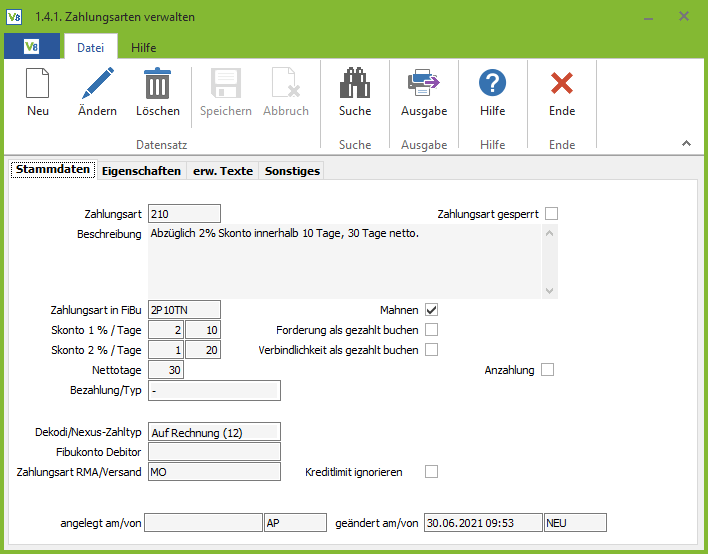
Mithilfe des Menüpunkts 1.4.1. werden Zahlungsbedingungen angelegt, zu denen dann Artikel an Kunden geliefert werden. Dazu gehören die Auswahl von u.a. Lieferant, Versandkosten, Skontowerten und Zahlungstyp.
In der Adressverwaltung unter 1.1.1. kann einer Adresse innerhalb der Stammdaten eine zuvor angelegte Zahlungsbedingung (Zahlungsart) zugewiesen werden.
Des Weiteren kann Verkaufs- und Einkaufsbelegen die entsprechende Zahlungsart im Reiter “Belegfuß” zugewiesen werden.
Reiter Stammdaten
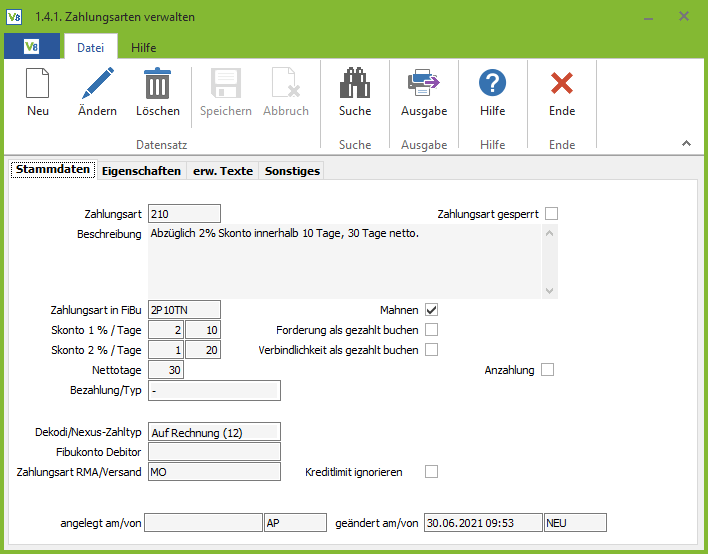
Auflistung aller Felder mit entsprechender Bedeutung
Zahlungsart
Tragen Sie hier ein bis zu achtstelliges Kürzel für die neue Zahlungsart ein. Es können Zahlen und/oder Buchstaben verwendet werden.
Beschreibung
In diesem Feld können Sie die Zahlungsart näher beschreiben. Um im Report (nur verkaufsseitig) eine möglichst differenzierte Beschreibung drucken zu können, lassen sich hier Variablen aus dem Beleg verwenden.
So können Sie beispielsweise die sich ergebenden Skontobeträge automatisch ausweisen. Sie werden beim Speichern des Belegs berechnet und in die Belegkopftabelle BEK eingetragen (Feld ZAR_TEXT). Auf diesem Wege lassen sich ausnahmslos alle Felder dieser Tabelle als Variablen im Text abbilden. Folgende Variable werden hier für eine mögliche Verwendung genannt:
| Bek.Skonto | Prozentwert des Skontos 1 |
| Bek.Skontotage | Ganzzahlenfeld für die Skontotage (Skonto 1) |
| Bek.Skontofaellig | Datumsfeld für die Abbildung des Datums, bis zu dem das Skonto gilt (Skonto 1) |
| Bek.Skontobetrag | Betragsfeld (was der Kunde spart) (Skonto 1) |
| Bek.Skontozahlbetrag | Betragsfeld (was der Kunde wirklich zahlt, wenn er im ersten Skontozeitraum zahlt (Skonto 1) |
| Bek.Skonto2 | Prozentwert des Skontos 2 |
| Bek.Skontotage2 | Ganzzahlenfeld für die Skontotage (Skonto 2) |
| Bek.Skontofaellig2 | Datumsfeld für die Abbildung des Datums, bis zu dem das Skonto gilt (Skonto 2) |
| Bek.Skontobetrag2 | Betragsfeld (was der Kunde spart) (Skonto 2) |
| Bek.Skontozahlbetrag2 | Betragsfeld (was der Kunde wirklich zahlt, wenn er im ersten Skontozeitraum zahlt (Skonto 2) |
| Bek.Nettotage | Ganzzahlenfeld für die Abbildung der Nettotage |
| Bek.Nettofaellig | Datumsfeld für die Abbildung des Datums, bei dem der Nettozeitraum endet |
| Bek.Betragbrutto | Betragsfeld für den Gesamt-Bruttobetrag (ohne Skonto) |
Bitte beachten Sie unbedingt die korrekte Syntax (geschweifte Klammern) bei der Verwendung der Felder. Platzieren Sie die Variable so im Text, als würden Sie die tatsächlichen Werte schreiben.
Beispiel
In einer Zahlungsart sind ein “Skonto1” von 5 % für 10 Tage und ein Nettozeitraum von 14 Tagen eingetragen. Im Textfeld der Zahlungsart wird folgender Text eingegeben:
Zahlbar {Bek.Nettotage} Tage netto bis zum {Bek.Nettofaellig}. {Bek.Skonto} % Skonto bei Zahlung bis zum {Bek.Skontofaellig} ({Bek.Skontozahlbetrag} €)
In einem Beleg mit Belegdatum 01.04.2019 und 100,00 € Gesamtbetrag würde somit bei Verwendung dieser Zahlungsart beim Ausdrucken folgender Inhalt ausgegeben werden:
“Zahlbar 14 Tage netto bis zum 15.04.2019. 5 % Skonto bei Zahlung bis zum 11.04.2019 (95,00 €).”
Zahlungsart in Fibu
Weicht die neu angelegte Zahlungsart von der in der Fibu verwendeten ab, so müssen Sie hier eingeben, unter welchem Namen diese Zahlungsart in der Fibu verwendet wird.
Skonto 1 %/Tage
Geben Sie hier die Prozentzahl des Skontosatzes ein, die für diese Zahlungsart vorgesehen ist und tragen Sie die Anzahl der Tage ein, für die der Skontosatz gültig ist.
Skonto 2 %/Tage
Hier ist die Eingabe eines zweiten Skontosatzes möglich.
Nettotage
In dieses Feld ist die Zahl der Tage einzugeben, bis zu der (ausgehend vom Rechnungsdatum) der Rechnungsbetrag ohne Abzüge zu zahlen ist. Danach können z. B. Säumniszuschläge fällig werden.
Bezahlung/Typ
Sie können die Zahlungsart mit einer Bezahlungsmethode verbinden, sodass bestimmte Funktionen in der Belegverwaltung greifen:
Nachnahme
Ist diese Option aktiv, werden für den Versand automatisch die in der Lieferbedingung hinterlegten Nachnahmegebühren verwendet.
Vorkasse
Mit dieser Option lässt sich ein Auftrag erst dann in einen Lieferschein übernehmen, wenn ein Zahlungseingang erfolgt ist.
Lastschrifteinzug
Nach dem Kauf muss der Kunde seine Kontodaten eingeben. Durch das Anwählen der Zahlungsart “Lastschrift” sowie durch Eingabe der Kontodaten erteilt der Kunde dem Onlinehändler eine Einzugsermächtigung. Durch diese Ermächtigung darf der Händler die Bank bitten, das geforderte Geld vom Kunden einzuziehen und auf das Geschäftskonto des Onlinehändlers zu überweisen. Wer im Onlineshop Lastschrift anbieten möchte, kann dies mit seiner Hausbank oder mit einem Zahlungsanbieter wie billpay besprechen. Nicht jedes Shopsystem verfügt über ein integriertes Lastschrift-Modul, so dass hier zunächst geprüft werden sollte, ob und mit welchem Aufwand die Integration durchführbar ist.
Kreditkarte
Der Kunde muss seine Kreditkartennummer, das Kreditkarten-Ablaufdatum sowie eine meist dreistellige Prüfziffer eingeben. Ein im Hintergrund existierendes Zahlungssystem bzw. elektronisches Kreditkartensystem prüft die Kreditkartendaten und schreibt dem Onlinehändler den entsprechenden Betrag gut. Im Gegenzug wird der Betrag vom Konto des Kunden abgebucht.
Scheck
Der Kunde kann die Ware per Scheck bezahlen, wenn Sie diese Option anwählen.
Überweisung
Der Kunde überweist den Betrag auf Ihr Konto nach Erhalt der Rechnung mit der Ware.
Deposit
SEPA-Basislastschrift
SEPA-Eillastschrift
(nur in DE!)
SEPA-Firmenlastschrift
(nur B2B!)
Externe Dienstleister
Es gibt Anbieter, die Zahlungen auf elektronischem Wege verarbeiten können. Die bekanntesten dürften hier Klarna, Skrill (ehemals Moneybookers) oder ClickandBuy sein. Die Zahlungssysteme dieser Anbieter funktionieren ähnlich wie Paypal, i.d.R. wird für jede Transaktion eine entsprechende Gebühr an die Anbieter bezahlt. Einige Anbieter verlangen zudem bei bestimmten Paketen eine monatliche Grundgebühr.
Zahlungsart in Webshop
Die im Feld “Bezahlung” gemachte Angabe kann hier optional per Haken für den Webshop übernommen werden.
Mahnen
Wenn diese Checkbox aktiviert ist, können für Belege dieser Zahlungsart Mahnungen erstellt werden.
Forderung als gezahlt buchen
Wenn Sie dieses Feld mit einem Haken versehen, so wird die erzeugte Forderung (gilt für Ausgangsrechnungen und Eingangsgutschriften) bei Buchung der Rechnung direkt als gezahlt gesetzt. Dies kann z. B. bei Barzahlungen oder anderen sicheren Zahlungsarten wie PayPal sinnvoll sein.
Verbindlichkeit als gezahlt buchen
Wenn Sie dieses Feld mit einem Haken versehen, so wird die erzeugte Verbindlichkeit (gilt für Ausgangsgutschriften und Eingangsrechnungen) bei Buchung der Rechnung direkt als gezahlt gesetzt. Dies kann z. B. bei Barzahlungen sinnvoll sein oder anderen sicheren Zahlungsarten wie PayPal.
Anzahlung
Wie bei Vorkasse-Aufträgen ist eine Übernahme des Auftrags in einen Lieferschein erst dann möglich, wenn ein Zahlungseingang in Höhe des im Belegfuß angegebenen Anzahlungsbetrags verbucht wurde.
Zahlungsart gesperrt
(Zeitweiliges) Sperren der Zahlungsart.
Die Checkbox kann von Ihnen aktiviert werden, um eine Zahlungsart als “nicht mehr aktiv” zu deklarieren. Normalerweise würde man eine nicht mehr benötigte Zahlungsart löschen. Dies kann aber nur geschehen, wenn mit dieser Zahlungsart noch keine Belege erfasst wurden. Andernfalls besteht nur noch die Möglichkeit, diese Zahlungsart zu sperren.
Reiter Eigenschaften
Hier können Sie festlegen, mit welcher Lieferbedingung eine Zahlungsart verknüpft werden darf.
Mit der Option”keine Einschränkung” werden für die aktive Zahlungsart alle Lieferbedingungen zugelassen. Nehmen Sie den Haken weg, können Sie alle erlaubten Lieferbedingungen markieren, damit diese gemeinsam mit der Zahlungsbedingung in einem Beleg erfasst werden dürfen.
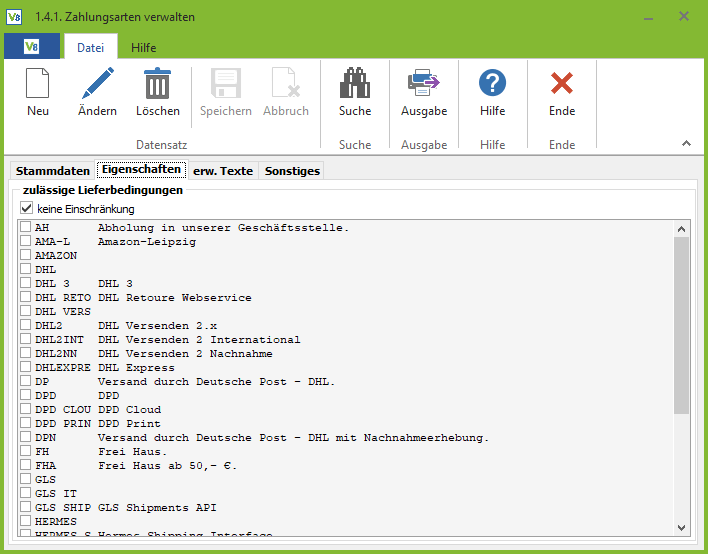
Reiter erw. Texte
Dieser Reiter ist nur sichtbar, wenn Sie neben Deutsch mindestens eine weitere Sprache hinterlegt haben.
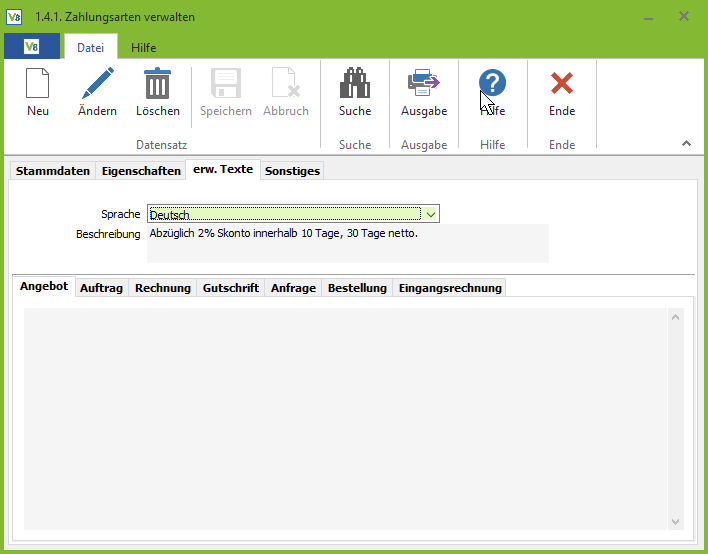
Auflistung aller Felder mit entsprechender Bedeutung
Sprache
Suchen Sie sich hier Ihre gewünschte Sprache aus.
Beschreibung
In diesem Feld können Sie die Zahlungsart näher beschreiben.
Reiter Sonstiges
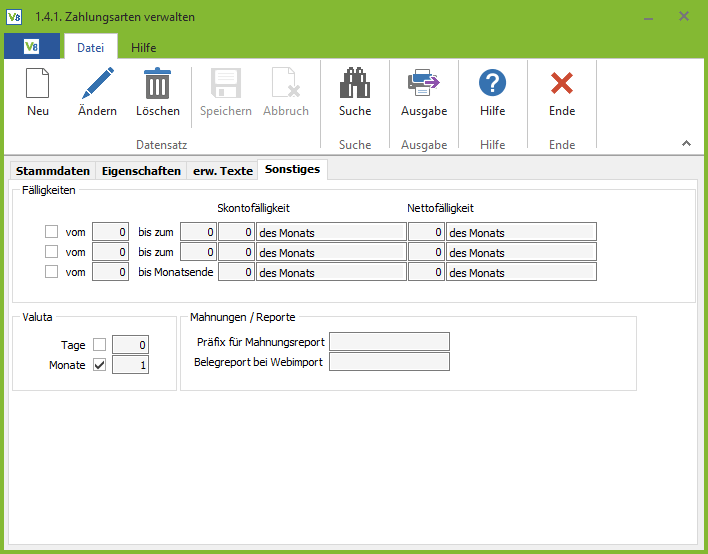
Auflistung aller Felder mit entsprechender Bedeutung
Vom.. bis… zum…
Abhängig vom Rechnungsdatum, das hier in einem Bereich eingetragen wird, kann sowohl die Skonto- als auch die Nettofälligkeit auf ein bestimmtes Datum festgelegt werden.
Skontofälligkeit
Diese kann auf ein bestimmtes Datum des Monats, des Folgemonats oder des übernächsten Monats usw. festgelegt werden.
Nettofälligkeit
Auch die Nettofälligkeit kann auf ein bestimmtes Datum des Monats, des Folgemonats oder des übernächsten Monats usw. festgelegt werden.
Tage
Hier können Sie das Valutadatum um eine bestimmte Anzahl von Tagen heraufsetzen.
Monate
Hier können Sie das Valutadatum um eine bestimmte Anzahl von Monaten heraufsetzen.